
På många ställen i NSP kan man skriva in formaterad text, t ex i beskrivningar och kommentarer. Textfält kan också skapas som egenskaper i entiteter med Egenskapseditorn. En standardiserad RTE /Rich Text Editor) texteditor används. Här kan man formatera texten och lägga in t ex bilder och länkar. Här följer en beskrivning av RTE textfältseditor:

Textfält
1. Format: Välj formatmall för text, Paragraph, Quotation eller rubriknivå 1-6.
2.
Teckentyp: Fyra knappar för att markera text som Fet, Kursiv,
Understruken och/eller Genomstruken.
3. Val av typsnitt: Urvalsmeny för att välja typsnitt. Standard är ärvt typsnitt, samma som infogad text.
4. Val av textstorlek: Urvalsmeny för att välja teckenstorlek. Standard är ärvd storlek, samma som infogad text.
5. Val av färg på text.
6. Val av bakgrundsfärg.
7. Textjustering: Fyra knappar för att välja vänsterjusterad, centrerad, högerjusterad eller justerad.
8. Knappar för att skapa punktlista och numrerad lista.
9. Indrag: Knapp för att öka indrag (flytta texten åt höger). Om markerad text är indragen visas ytterligare en knapp för att minska indrag (flytta vänster).
10. Infoga hyperlänk: Konfigurera i en popup en klickbar länk till en webb-sida:

11. Infoga bild: Bilden läggs in i texten som en klickbar länk från vilken bilden kan öppnas. Konfigurera i popup sökväg och storlek på bild:
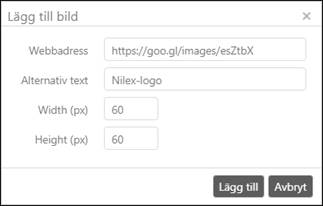
12. Infoga fil: Filen visas som en klickbar länk från vilken filen kan öppnas. Konfigurera i popup sökväg till filen:
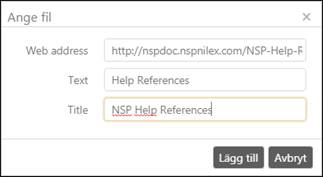
13. Nedsänkt/Upphöjd text: Knappar för nedsänkt eller upphöjd text.
14. Skapa tabell: Lägg in en tabell i texten.
15. Visa html: Visa textinnehållet som html. Man kan editera text och html-kontroller i popup:
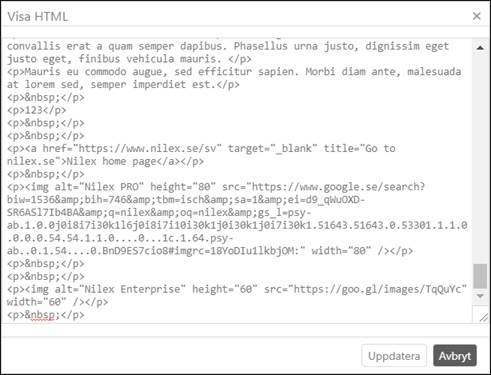
16. Skriv ut: Öppnar gränssnitt för att skriva ut textinnehållet.
17. Rensa formatering: Återställ texten till standardformat.
18. Ändra storlek. Om det finns en pilsymbol i nedre högra hörnet kan dra i den för att ändra storlek på fältet.
För egenskaper av typen Textfält kan man också aktivera ytterligare verktyg (dessa aktiveras när man skapar ett Textfält i Egenskapseditorn):
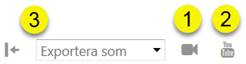
•Uppladdning av video (1): Ladda upp en video som finns som en lokal fil till fältet. Sökväg till filen skall anges.
•Import av Youtube-video (2): Ladda upp Youtube-video till fältet. Länk till videofilen skall anges.
•Import/Export (3): Importera/exportera fältets innehåll från/till dokument. Kan exportera till docx, rtf, pdf, Html, Plain text.